你有没有想过,在Skype上和远方的朋友视频聊天时,摄像头在哪里打开呢?是不是有时候觉得操作起来有点小复杂,别担心,今天就来手把手教你如何轻松打开Skype的摄像头,让你视频聊天无障碍!
一、登录Skype,准备开聊
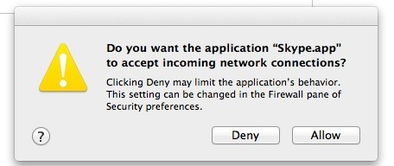
首先,你得有一个Skype账号,没有的话赶紧去官网注册一个吧!登录进去后,你会看到界面整洁,功能丰富。别急着聊天,我们先来检查一下摄像头是否正常工作。
二、摄像头检查,确保一切就绪
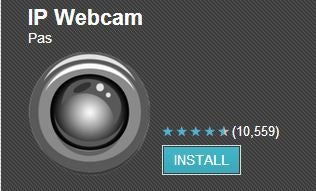
1. Windows系统:点击工具栏上的“选项”按钮,然后选择“常规”选项卡。在这里,你会看到一个“视频”设置,点击它。
2. Mac系统:在Skype菜单栏中,找到“偏好设置”,然后点击“音频/视频”选项卡。
在这里,你可以看到摄像头是否连接到了你的电脑。如果连接了,你会看到一个实时视频画面。如果画面模糊或者没有画面,那可能是因为摄像头没有正确安装或者驱动有问题。
三、选择摄像头,个性化你的视频
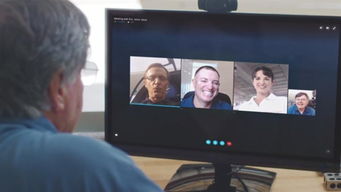
如果你的电脑连接了多个摄像头,比如前置和后置摄像头,你可以在摄像头菜单中选择你想要使用的摄像头。这样,你就可以根据自己的需求,选择不同的视角进行视频聊天了。
四、点击联系人,发起视频通话
1. 找到联系人:在Skype的主界面,点击“联系人”,找到你想视频聊天的人。
2. 查看在线状态:如果对方在线,你会看到他们的头像旁边有一个绿色的勾,表示他们可以视频聊天。
3. 发起通话:将鼠标移到联系人头像下方,你会看到一个绿色的“视频通话”按钮,旁边有一个小摄像机图标。点击它,就会发起视频通话。
五、摄像头设置,打造完美视频效果
如果你对摄像头设置有特别的要求,比如调整光线、亮度、对比度等,可以在视频设置中找到相应的选项进行调整。这样,你的视频画面就会更加清晰、自然。
六、注意事项,避免视频通话中的小尴尬
1. 网络环境:确保你的网络连接稳定,否则视频可能会出现卡顿现象。
2. 摄像头角度:调整摄像头角度,确保你的画面清晰,不要让摄像头对着天花板或者墙壁。
3. 声音设置:确保你的麦克风和扬声器工作正常,避免出现声音问题。
4. 隐私保护:在视频聊天时,注意保护个人隐私,不要随意透露个人信息。
通过以上步骤,相信你已经学会了如何在Skype上打开摄像头,发起视频通话。现在,就拿起你的电脑,和朋友们来一场说走就走的视频之旅吧!记得,摄像头打开,笑容常在哦!
